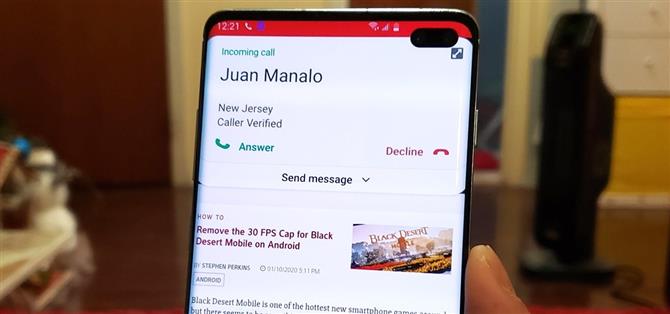Bei allem, was Sie mit Ihrem Galaxy tun können, können Sie leicht vergessen, dass es sich immer noch um ein Telefon handelt. Eingehende Anrufe, die den gesamten Bildschirm einnehmen, sind eine unhöfliche Erinnerung an diese Tatsache. Zum Glück sind Samsung-Handys wie das S10 und das Note 10 mit einer Einstellung ausgestattet, die darauf abzielt, diese Unterbrechungen auf ein Minimum zu beschränken.
Seit der ersten Version von One UI (Android 9) hat Samsung eine Option, mit der Sie eingehende Anrufe als weniger aufdringliche Popup-Karte empfangen können, anstatt den gesamten Bildschirm zu übernehmen. Wenn diese Option aktiviert ist, werden Sie bei eingehenden Anrufen nicht mehr vollständig von Ihren Aktivitäten abgeschnitten, sodass es erheblich einfacher ist, dort fortzufahren, wo Sie aufgehört haben, sobald Sie den Anruf angenommen oder abgelehnt haben.
- Verpassen Sie nicht: Verwenden Sie den Hidden Screen Recorder von Samsung auf einer Benutzeroberfläche 2
Ankommende Anrufe daran hindern, Ihren Bildschirm zu hijacken
Öffnen Sie zum Starten einfach die Telefon-App, drücken Sie die Dreipunkt-Taste in der oberen rechten Ecke und wählen Sie „Einstellungen“ aus dem Menü. Tippen Sie dort auf „Anrufanzeige bei Verwendung von Apps“ und wählen Sie auf der folgenden Seite „Popup“.


Wenn Sie nicht möchten, dass die Telefon-App beim Annehmen eines Anrufs im Vollbildmodus angezeigt wird, müssen Sie die Option „Anrufe im Popup-Fenster behalten“ aktivieren. Wenn Sie sich in One UI 2 befinden, können Sie die Größe der Visitenkarte weiter ändern, wenn Sie die Standardgröße zu groß finden. Wählen Sie dazu einfach „Mini-Popup“ auf der oben markierten Seite „Anrufanzeige bei Verwendung von Apps“.
Anrufe werden jetzt einfach als Heads-up-Benachrichtigung mit den einfachen Schaltflächen „Antworten“ und „Ablehnen“ im Popup-Fenster angezeigt. Es schneidet zwar ein kleines Stück in Ihren Bildschirm ein, ist aber weitaus weniger aufdringlich als die Benutzeroberfläche für Vollbildaufrufe!


- Holen Sie sich Android How auf Facebook, Twitter, Reddit, Pinterest oder Flipboard
- Melden Sie sich für den wöchentlichen Android-Newsletter von Android How an
- Abonnieren Sie auf YouTube die neuesten Videos von Android How
Titelbild, Screenshots und GIFs von Amboy Manalo / Android How